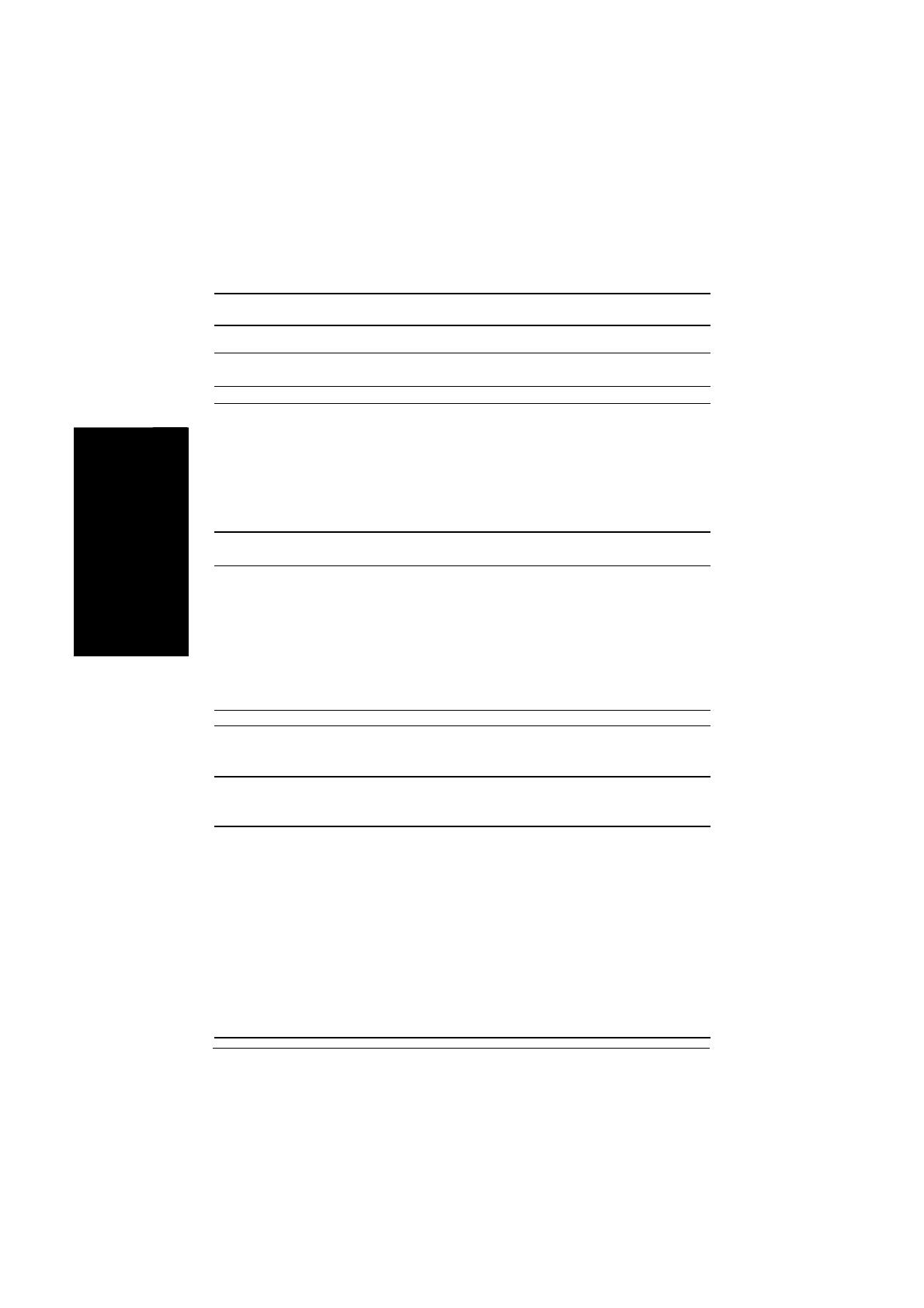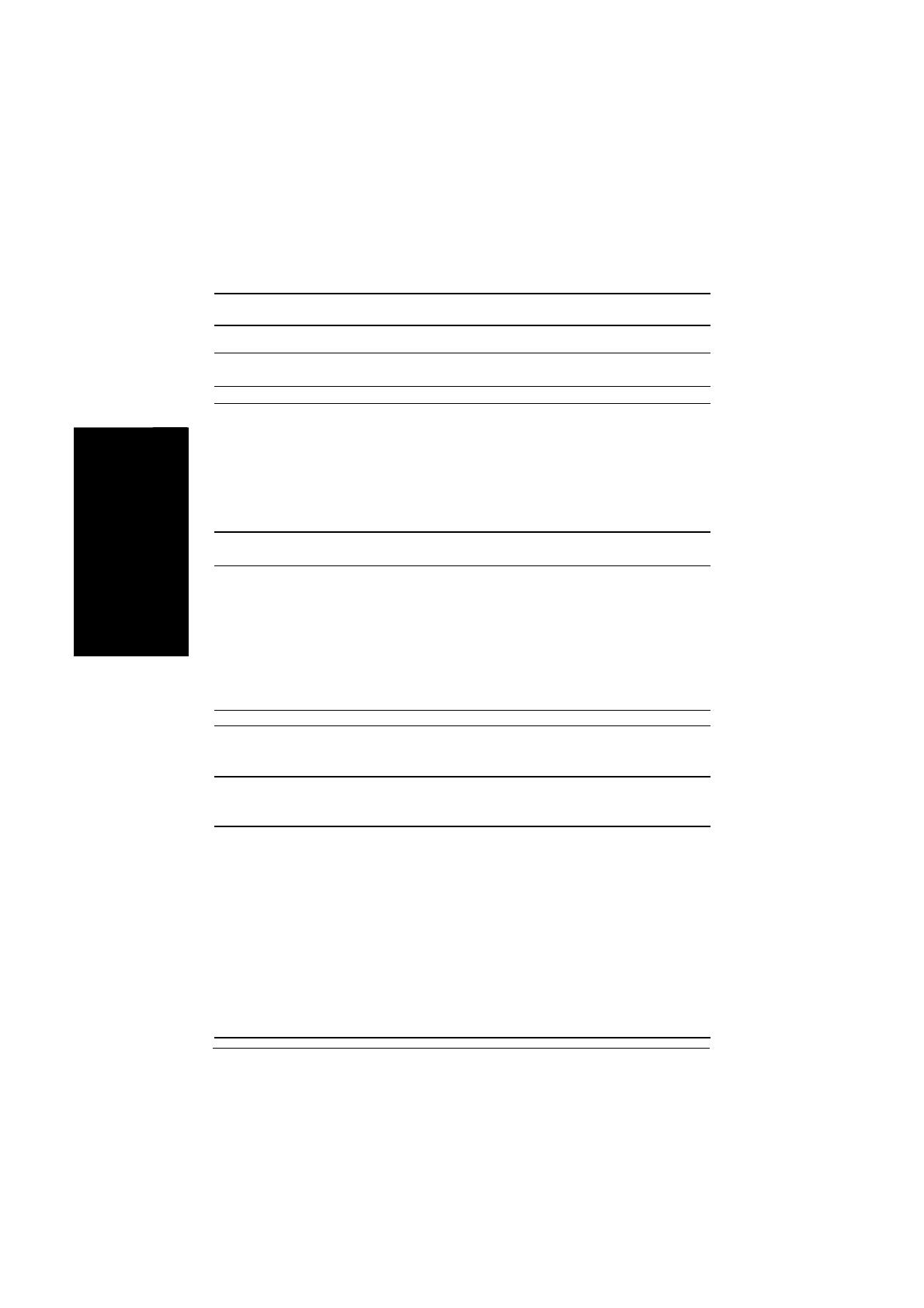
GA-M51GM-S2G マザーボード - 4 -
日本語
Deutsch Español
1-2 特長の概略
CPU AMD Athlon™ 64 FX / Athlon™ 64 X2 Dual-Core / Athlon™ 64 / Sempron™
プロセッサ用 Socket AM2
フロントサイドバス
(Front Side Bus)
2000MH/z
チップセット ノースブリッジ:nVIDIA® GeForce 6100
サウスブリッジ:nVIDIA® nForce 430
LAN オンボード Marvell 88E1116 PHY (10/100/1000Mbit)
オーディオ ALC883 CODEC
2 / 4 / 6 / 8 チャンネルオーディオをサポート
HD (High Definition)オーディオをサポート
ライン入力、ライン出力(フロントスピーカー出力)、マイク、サラウンド
スピーカー出力(リアスピーカー出力)、センター/サブウーファースピ
ーカー出力、サイドスピーカー出力の接続をサポート
SPDIF 入/出力接続
CD 入力接続
IEEE 1394 オンボード TI TSB43AB23 チップ
3個の IEEE1394a ポート
ストレージ nVIDIA® nForce 430
- 1個の FDDコネクタで、1台の FDDデバイスに接続可能
- UDMA 33/ATA 66/ATA 100/ATA 133 機能をサポートする 2つの IDE
コネクタ(IDE1、IDE2)により、4台の IDE デバイスが接続可能
- 4 個の SATA 3Gb/s コネクタ(SATAII0_1, SATAII2_3)で、4台の SATA
3Gb/s デバイスが接続可能
- シリアル ATA でのデータのストライピング(RAID 0)、ミラーリング
(RAID 1)、ストライピング+ミラーリング(RAID 0 + 1)または RAID 5 を
サポート
O.S サポート Microsoft Windows 2000/XP
メモリ 4 DDRII DIMM メモリスロット(最大 16GB のメモリをサポート)(注1)
デュアルチャネル DDRII 800/667/533/400 DIMMs をサポート
1.8V DDRII DIMMs をサポート
拡張スロット 1個の PCI エキスプレス x 16 スロット
1個の PCI エキスプレス x 1 スロット
2個の PCI スロット
内部コネクタ 1個の 24 ピン ATX 電源コネクタ
1個の 4ピン ATX 12V 電源コネクタ
1個のフロッピーコネクタ
2個の IDE コネクタ
4個の SATA 3Gb/s コネクタ
1個の CPU ファンコネクタ
1個のシステムファンコネクタ
1個のフロントパネルコネクタ
1個のフロントオーディオコネクタ
1個の CD 入力コネクタ
2個の USB 2.0/1.1 コネクタにより、ケーブル経由で 4 USB 2.0/1.1 ポー
ト追加可能
2個の IEEE1394a コネクタにより、ケーブル経由で 2ポート追加可能